Varm
AnyRec Video Converter
Kombinera videor var som helst – PC och Mac
Säker nedladdning
Detaljerade steg för att kombinera videor till ett på Android 12/13
Om du planerar att bli en vlogger för att dela videor på den sociala plattformen, kommer redigering av videor att bli vanligare, särskilt att slå samman videor på din Android. Men hur väljer man ett bra verktyg och slår ihop videor för första gången? Oroa dig inte! Den här artikeln har valt ut tre gratis och lättanvända appar. Du kan välja den bästa enligt dina preferenser. Låt oss lära oss mer om hur man kombinerar videor på Android 12/13.
Guidelista
Del 1: Bästa verktyget för att kombinera videor för Android Del 2: 3 appar för att slå samman flera videor på Android Del 3: Vanliga frågor om att kombinera videor på AndroidDel 1: Bästa verktyget för att kombinera videor för Android
Om du vill hitta ett verktyg som enkelt kan kombinera videor för Android och njuta av fler redigeringsfunktioner, AnyRec Video Converter måste vara det första valet. Du kan använda den för att slå samman många videor utan några begränsningar. Detta allt-i-ett-verktyg ger också anpassade inställningar för att justera dina videor, som upplösning, format, bildhastighet och zoomläge. Dessutom kan du redigera varje video fritt, inklusive vattenstämplar, undertexter, filter, beskärningar och trimning.

Slå samman videor för Android enkelt och utan några begränsningar.
Tillhandahåll fantastiska redigeringsfunktioner för att justera dina videor fritt.
Exportera högkvalitativ video genom att anpassa inställningarna, som upplösning, bildfrekvens och kvalitet.
Lägg till bakgrundsmusik till din video istället för originalljudet.
100% Säker
100% Säker
Steg 1.Ladda ner AnyRec Video Converter på din enhet och starta den direkt. Klicka på knappen "Verktygslåda" längst upp. Välj sedan alternativet "Video Merger" för att öppna ett nytt fönster.
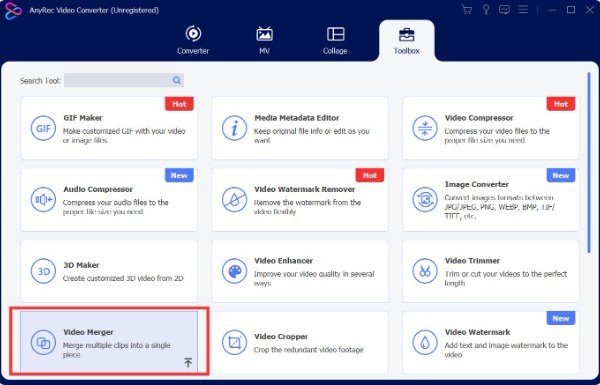
Steg 2.Du bör klicka på knappen "Lägg till" med plusikonen för att importera dina videor. Detta verktyg låter dig förhandsgranska din video i realtid. Om du vill lägga till fler videor kan du klicka på knappen "Lägg till". Du kan välja en video och klicka på knappen "Redigera" för att lägga till undertexter till din video.
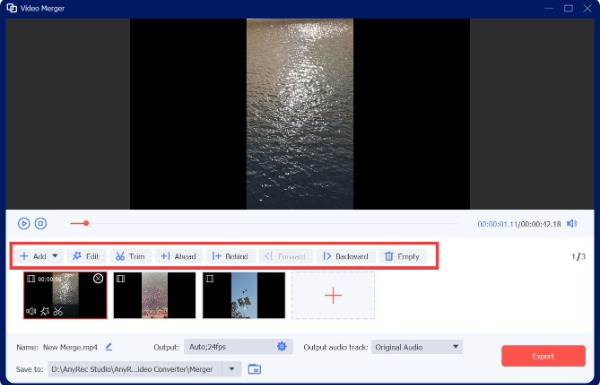
Steg 3.För att lägga till bakgrundsmusik, bör du klicka på knappen "Output audio track" för att markera alternativet "Bakgrundsmusik" för att lägga till musik. Observera att du måste se till att stänga av originalljudet. Dessutom kan du klicka på knappen "Inställningar" för att anpassa inställningarna, som format, upplösning och bildhastighet.
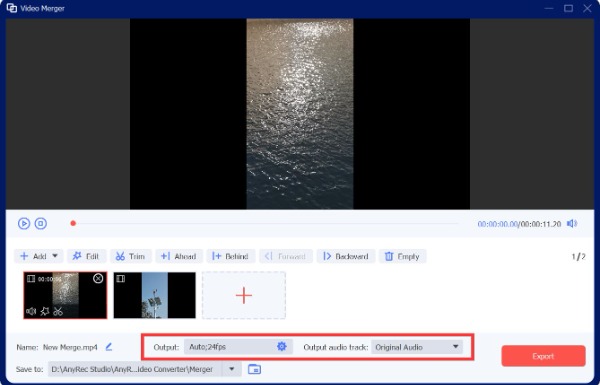
Steg 4.Välj utdatamappen genom att klicka på "rullgardinsmenyn". Klicka sedan på knappen "Exportera" för att ladda ner videorna. Om du vill byta namn på filen kan du klicka på knappen "Byt namn" för att ändra den direkt innan du exporterar.
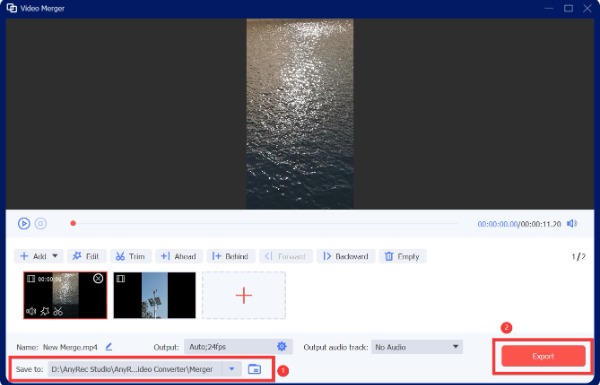
Del 2: 3 appar för att slå samman flera videor på Android
1. Galleri App
Om du använder Samsung Galaxy S10 kan du använda den inbyggda Galleri-appen för att kombinera videor på din Android direkt utan att använda andra appar. Men inte alla Android-enheter stöder videosammanslagning. Du kan kontrollera det på din Android först.
Steg 1.Först bör du gå till Galleri-appen på din Android. Välj sedan en video du vill kombinera och tryck på den.
Steg 2.Tryck på knappen "Redigera" med pennikonen längst ner. Du kan förhandsgranska videon innan du redigerar den. Du bör trycka på knappen "Lägg till" högst upp för att lägga till två eller flera videor att kombinera. Sedan kan du välja videoklipp från ditt galleri.
Steg 3.När du har lagt till fler videor kan du trycka på ikonen mellan de två videorna för att välja övergångsläge, som "Lös upp, skjut" eller "Tona". Tryck sedan på "Spara"-knappen för att kombinera videor på Android.
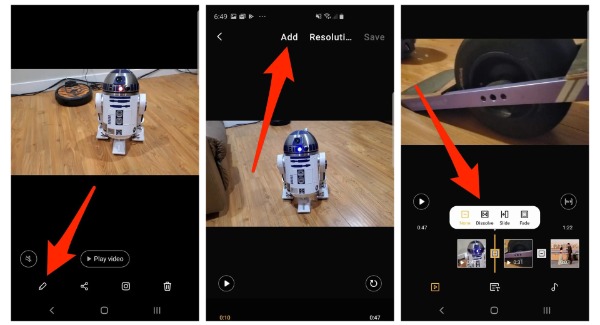
2. Videosammanfogning
Om din Galleri-app inte har någon videosammanfogning kan du ladda ner appen Video Merge på din Android 12/13. Detta är en gratis app för att kombinera videor på en Android som många användare föredrar att använda den. Dessutom ger det ett enkelt gränssnitt för att kombinera videor på din Android utan krångel. Nackdelen är att den här appen innehåller annonser och inga redigeringsfunktioner.
Steg 1.Ladda ner appen Video Merger från Google Play Butik på din Android 12/13 och öppna den omedelbart. Du bör trycka på knappen "Sammanfoga video" från appens huvudgränssnitt.
Steg 2.Efter det kan du välja två videor från ditt album. Sedan kommer det att ge dig tre lägen för att kombinera videor på din Android: "Sida vid sida, Sekvens" och "Upp och ner". Du kan välja en fritt enligt dina preferenser.
Steg 3.Sedan kan du justera positionen för de två videorna. Du kan också ändra kombinationsläget bland de tre alternativen. Du kan trycka på knappen "Lägg till nytt ljud" för att lägga till musik till dina videor. Sist, ladda ner videon genom att trycka på knappen "Spara".
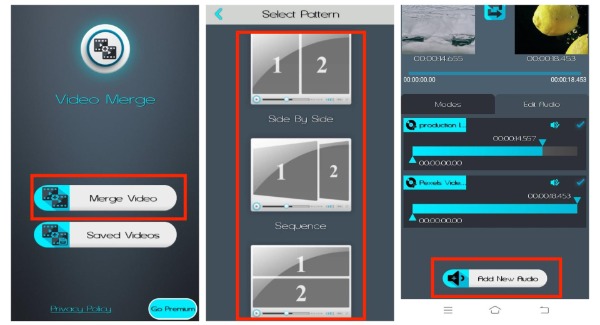
3. VidTrim
Om du bara vill kombinera videor på din Android utan andra idéer är VidTrim en bra app du kan prova. Du kan slå samman videor på Android med några enkla steg. Men du kan inte förhandsgranska videorna.
Steg 1.Starta den efter att ha laddat ner VidTrim-appen från Google Play Butik. Välj en video som du vill slå ihop från ditt album först och ladda upp den till appen. Sedan ska du trycka på knappen "Sammanfoga".
Steg 2.Efter det kan du trycka på knappen "Lägg till" för att ladda upp fler videor. Klicka sedan på knappen Spara högst upp för att kombinera videor på din Android.
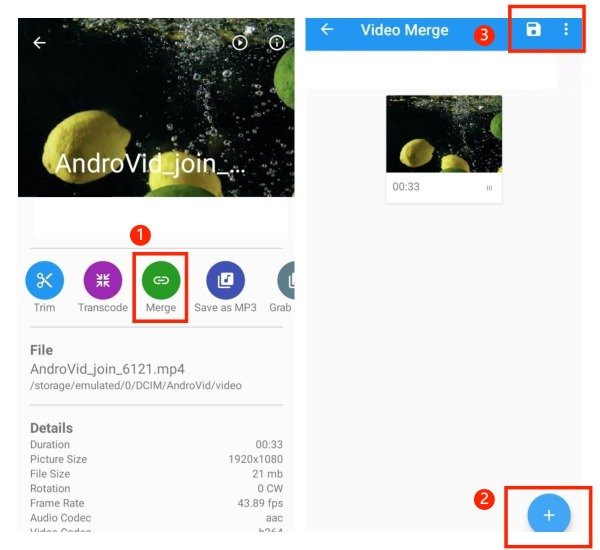
Del 3: Vanliga frågor om att kombinera videor på Android
-
Kommer en kombination av videor att påverka kvaliteten på videon?
Nej, det kommer det inte. Om du helt enkelt kombinerar videor på Android utan att komprimera och justera kommer du inte att förlora kvalitet.
-
Hur kombinerar man videor med annan bakgrundsmusik?
Ja. Du kan prova AnyRec Video Converter för att lägga till bakgrundsmusik du gillar. Dessutom låter det dig redigera varje video fritt.
-
Hur lång tid tar det när du kombinerar flera videor på Android?
Det beror främst på längden och storleken på din video. Om dina videor är stora tar det längre tid att kombinera videor på din Android.
Slutsats
Nu kan du enkelt kombinera videor på din Android. Om den inbyggda galleriappen har en videosammanslagningsfunktion kan du slå samman videor direkt utan annan programvara. Om inte kan du också kombinera videorna på din Android genom de två gratisprogram som rekommenderas ovan. Naturligtvis är den bästa programvaran AnyRec Video Converter. Du kan använda detta allt-i-ett-verktyg för att redigera dina videor fritt utan några begränsningar.
100% Säker
100% Säker
